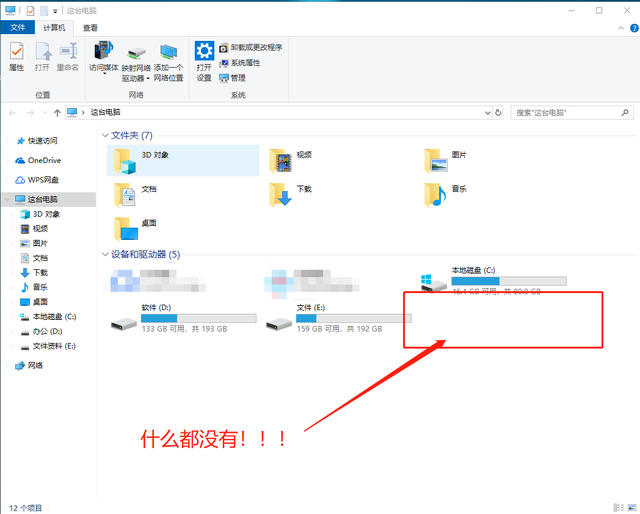电脑桌面上有很多文件夹或软件,看起来很乱。如果你不小心,你可能会删除桌面上的文件夹。删除桌面文件夹后如何恢复?本文将推荐四种方法教你找回消失的文件夹,小编将通过图文讲解一步一步来,需要的朋友赶紧往下看!
不小心点击电脑桌面右键删除文件夹,电脑里的文件不见了怎么找?这个方法很简单,只要你还没有桌面复制、粘贴等待操作,可以通过快捷键恢复。
操作方法:桌面文件夹刚刚删除,可以先按键盘Ctrl不松开,按住Z取消上一步操作,恢复桌面文件夹。
如果没有办法恢复上一步的操作,如果桌面文件夹不见了怎么恢复?你可以通过回收站帮你恢复。
操作方法:
方法1:点击电脑桌面回收站,点击查看中的排序,您可以根据删除日期、大小、修改日期等查找文件。
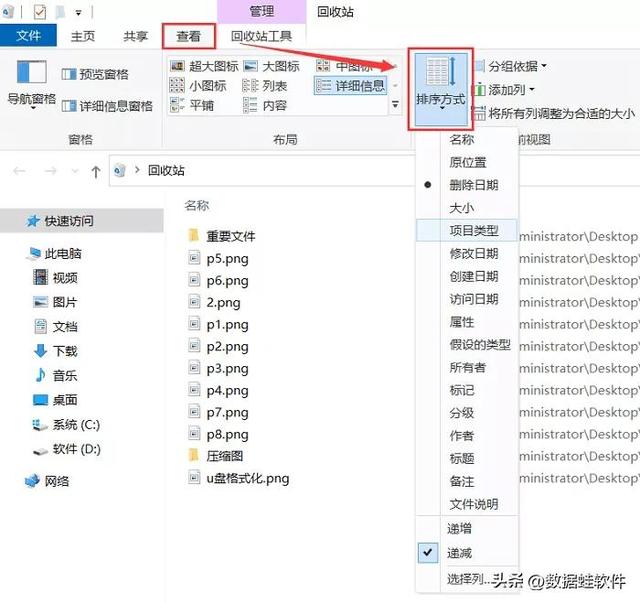
方法2:找到要恢复的文件夹,右键选择,单击恢复,或通过页面上方的恢复选定的项目将文件夹恢复到桌面上。
回收站恢复方法的局限性:
回收站已被清空;使用永久删除文件的方法,如使用Shift Delete组合键;未设置文件删除后通过回收站的功能。如果快捷键和回收站找不到要恢复的文件,电脑里的文件不见了怎么找?如果您的计算机具有打开备份功能,文件夹很容易恢复。
操作方法:通过“win R打开页面并输入内容control,点击确定;找到备份和恢复并单击它,然后选择恢复我的文件;您可以通过浏览文件、浏览文件夹和执行搜索找到要恢复的文件夹,并添加列表;单击下一页选择恢复位置,点击还原。
如果上述方法不能帮助你,找不到桌面文件夹的位置,你可以通过数据蛙数据恢复专家恢复桌面文件夹。
找回桌面文件夹的方法4:恢复专业软件
如果上述方法不能帮助你,找不到桌面文件夹的位置,你可以通过数据蛙数据恢复专家
恢复桌面文件夹。软件页面简洁明了,小白也能轻松掌握其操作方法。
数据蛙数据恢复专家:https://www.shujuwa.net/shujuhuifu/
:
方法1:打开下载的软件界面。选择文件类型和位置页面,建议选择所有文件类型,扫描的内容可以更全面。由于您需要恢复桌面文件夹,一般文件保存在C盘中,所以位置选择C盘(根据实际情况选择)。选择后,单击扫描。
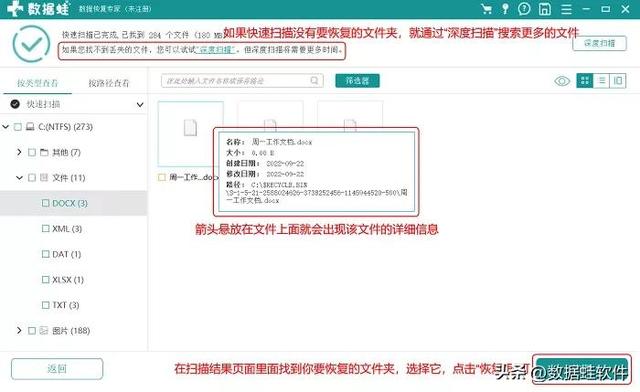 方法2
方法2:在扫描结果页面中找到要恢复的文件夹,选择它,点击恢复。若快速扫描无需恢复的文件夹,则通过深度扫描搜索更多文件。如果您想预览文件,文件的详细信息将出现在箭头上,确认信息正确,然后决定是否恢复。
注:数据恢复软件无法恢复已被覆盖的数据,因此越早使用软件恢复文件夹越好,避免因操作过多而被覆盖。
由于各种原因,我们很容易误操作删除电脑上的文件。如果桌面文件夹不见了,如何找回?通过上述方法,基本上可以找到文件夹。其中,推荐的数据恢复软件是
免费下载
的,还能免费试用
!试用后感觉不错的朋友可以选择是否付费恢复文件!往期推荐:c盘满了怎么办?如何快速清理内存(6种方法)如何找回删除的视频?告诉你三个详细的方法电脑网